Excel : comment calculer une moyenne pondérée dans un tableau croisé dynamique
L’exemple étape par étape suivant montre comment calculer une moyenne pondérée dans un tableau croisé dynamique dans Excel.
Étape 1 : Saisissez les données
Tout d’abord, entrons dans l’ensemble de données suivant qui contient des informations sur les joueurs de basket-ball de deux équipes différentes :
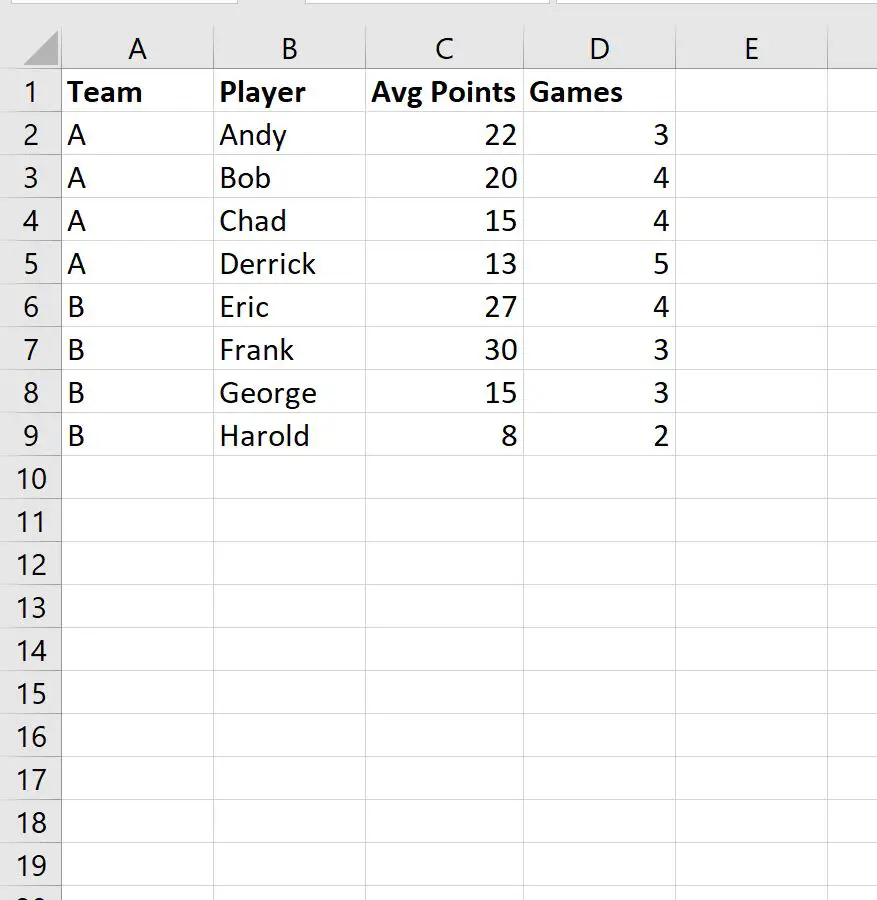
Étape 2 : Créer une colonne d’assistance
Supposons que nous souhaitions créer un tableau croisé dynamique résumant la somme des matchs de chaque équipe ainsi que la moyenne des points marqués par joueur de chaque équipe.
Pour calculer la moyenne des points marqués par joueur, nous devrons utiliser une moyenne pondérée qui prend en compte la moyenne des points ainsi que le total des matchs.
Étant donné que les tableaux croisés dynamiques dans Excel ne vous permettent pas de calculer des moyennes pondérées, nous devrons d’abord créer une colonne d’assistance dans notre ensemble de données d’origine.
Nous pouvons taper la formule suivante dans la cellule E2 :
=C2*D2
Nous pouvons ensuite faire glisser et remplir cette formule jusqu’aux cellules restantes de la colonne E :
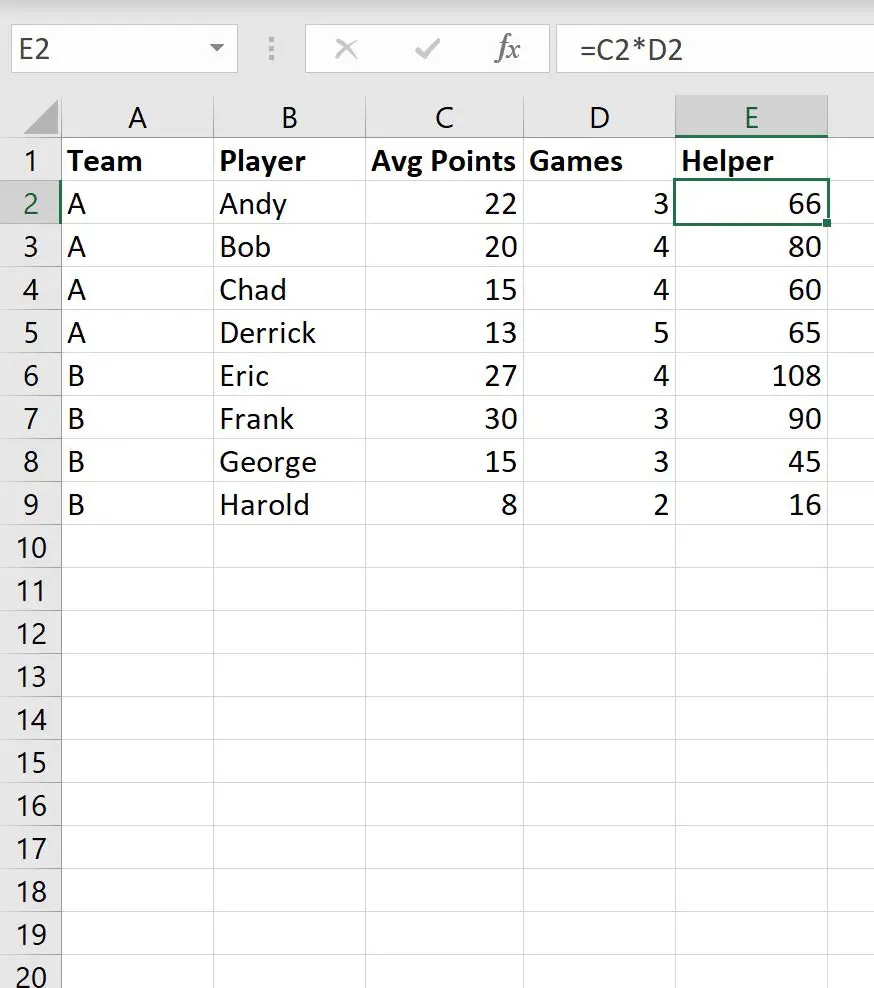
Étape 3 : Créer le tableau croisé dynamique
Pour créer le tableau croisé dynamique, nous mettrons en surbrillance les cellules de la plage A1:E9 , puis cliquerons sur l’icône Tableau croisé dynamique dans l’onglet Insertion du ruban supérieur.
Dans le panneau Champs du tableau croisé dynamique qui apparaît, nous ferons glisser l’équipe vers la zone des lignes et les jeux vers la zone des valeurs :
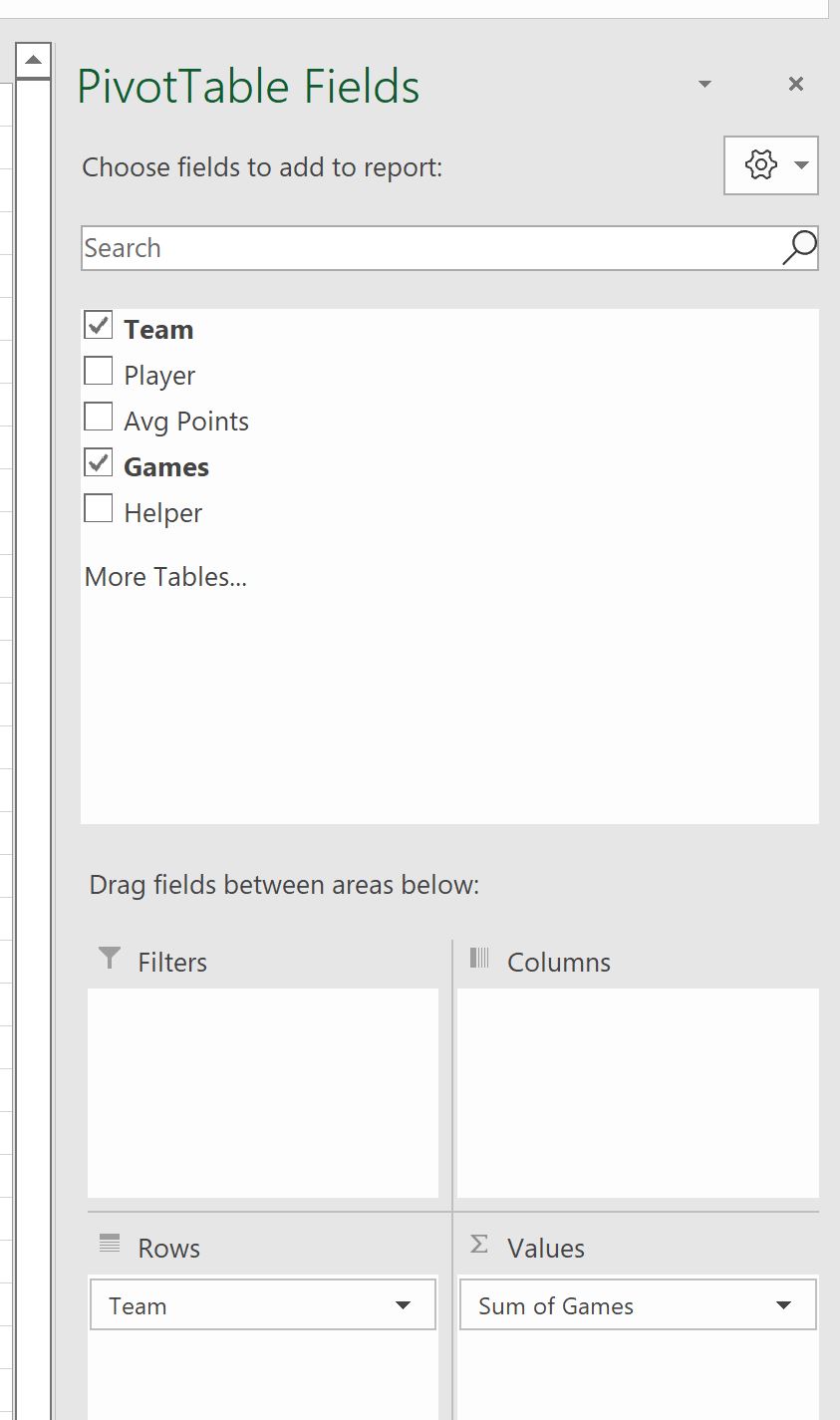
Le tableau croisé dynamique suivant apparaîtra :
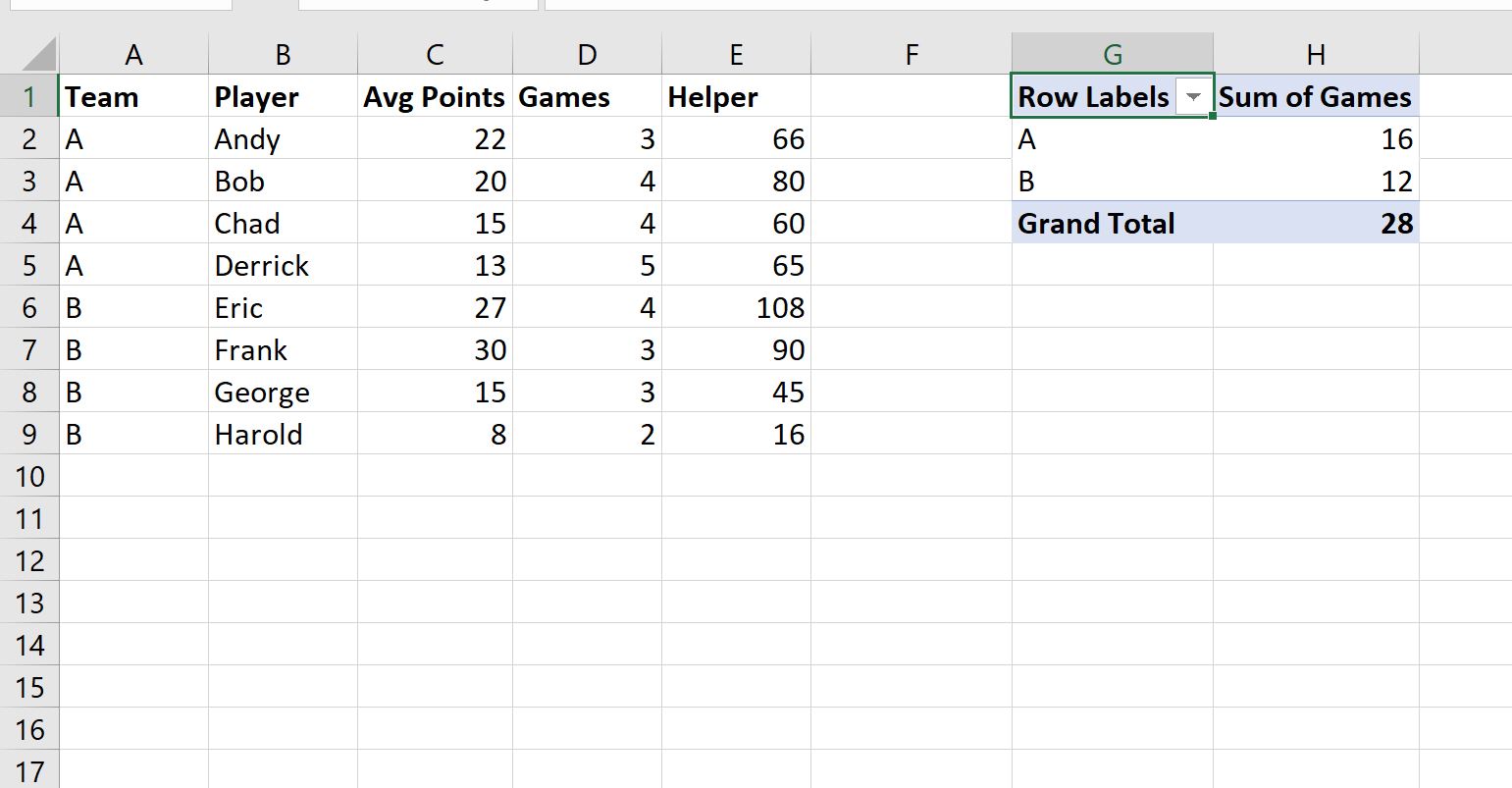
Étape 4 : Ajouter une colonne de moyenne pondérée au tableau croisé dynamique
Pour ajouter une colonne moyenne pondérée qui affiche la moyenne des points par match par joueur pour chaque équipe, cliquez sur n’importe quelle cellule du tableau croisé dynamique, puis cliquez sur l’icône appelée Champs, éléments et ensembles dans l’onglet Analyse du tableau croisé dynamique , puis cliquez sur Champ calculé :
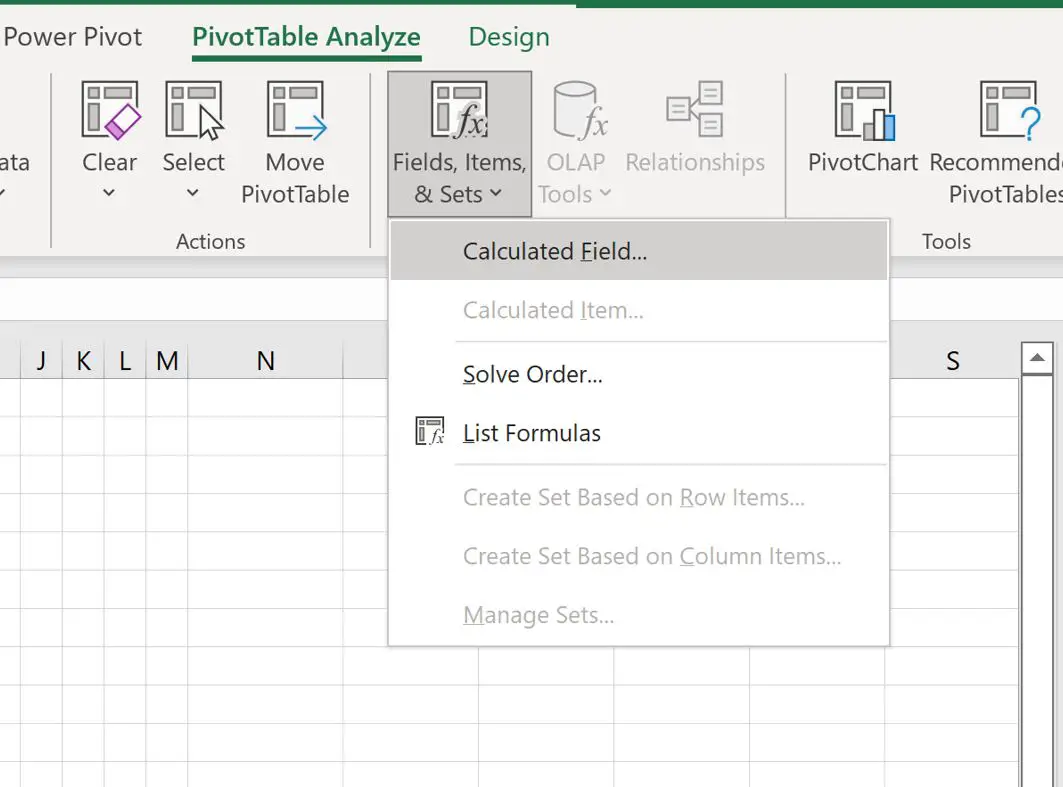
Dans la nouvelle fenêtre qui apparaît, tapez = Helper / Games dans la case Formule, puis cliquez sur OK :
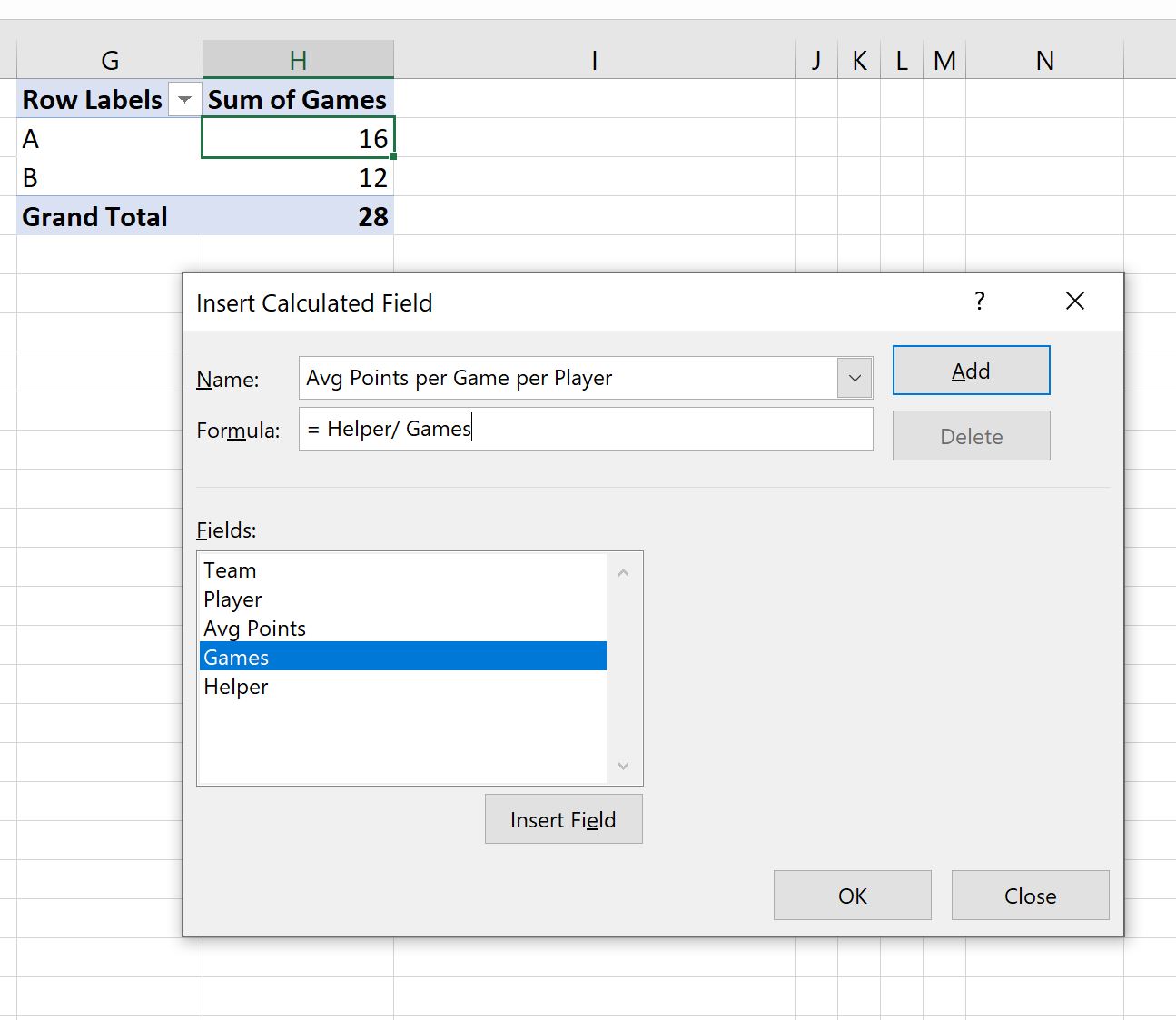
Une nouvelle colonne montrant la moyenne des points par match et par joueur pour chaque équipe sera ajoutée au tableau croisé dynamique :
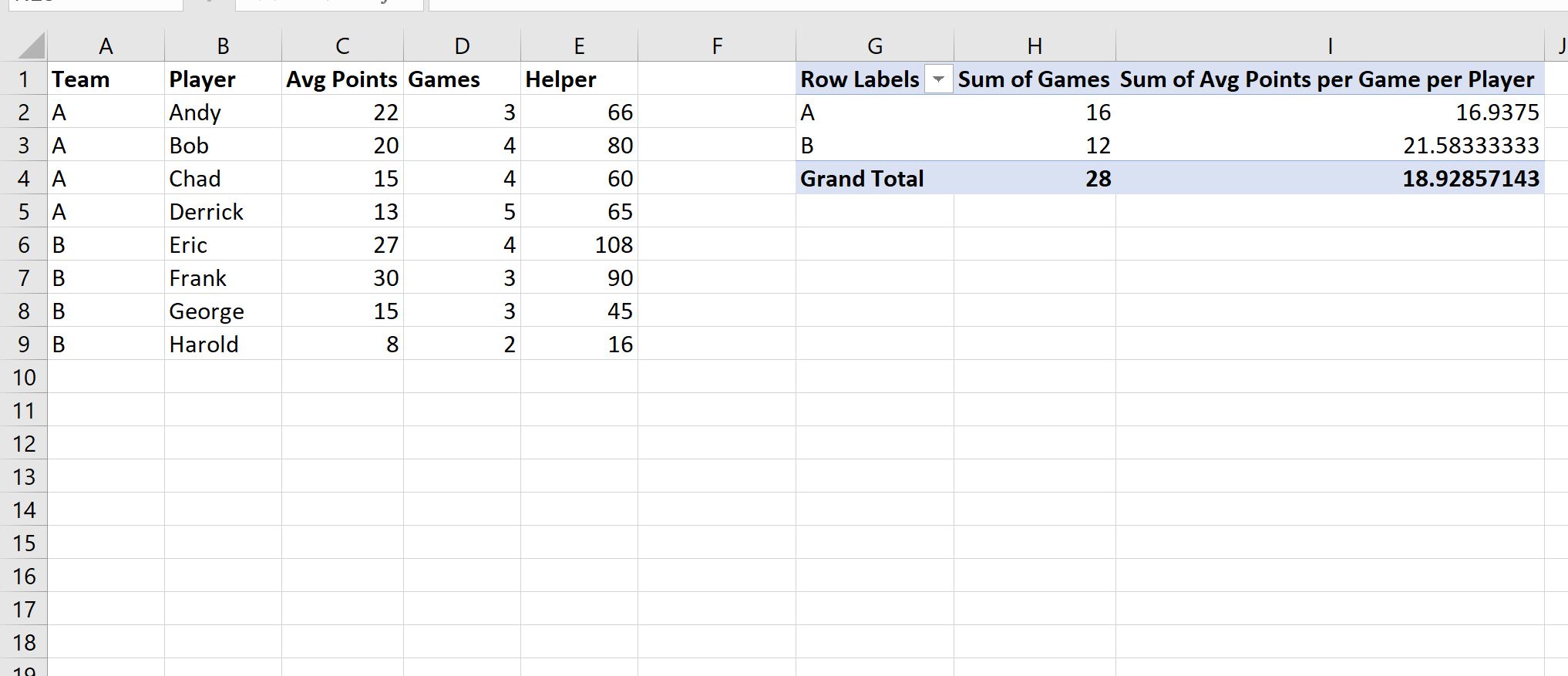
Nous pouvons confirmer que la moyenne des points par match et par joueur est correcte en la calculant manuellement à partir de l’ensemble de données d’origine.
Par exemple, nous pourrions calculer la moyenne de points par match et par joueur pour l’équipe A comme suit :
Points moyens par jeu et par joueur : (22*3 + 20*4 + 15*4 + 13*5) / (3+4+4+5) = 16,9375
Cela correspond à la valeur qui apparaît dans le tableau croisé dynamique.
Ressources additionnelles
Les didacticiels suivants expliquent comment effectuer d’autres tâches courantes dans Excel :
Comment créer des tableaux dans Excel
Comment regrouper les valeurs dans un tableau croisé dynamique par plage dans Excel
Comment regrouper par mois et par année dans un tableau croisé dynamique dans Excel
